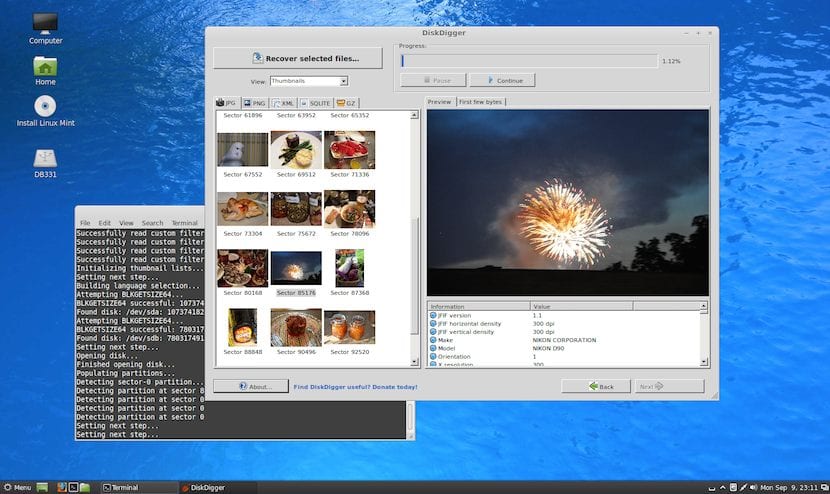
Dans notre blog, nous avons déjà parlé des possibilités de récupérer des images et des fichiers supprimés sur Android avec l'utilisation de programmes spécifiques pour l'ordinateur et ceux qui sont capables d'extraire des données des cartes microSD dans lesquelles nous stockons généralement ce type de document. Cependant, aujourd'hui, ce que nous voulons faire, c'est expliquer comment le faire à travers ce qui est déjà l'une des applications les plus célèbres sur Google Play. Nous parlons, pour ceux qui ne la connaissent toujours pas comment récupérer des photos supprimées sur Android avec DiskDigger.
Bien que ci-dessous nous vous laissons le lien de télécharger depuis le Google Play de DiskdiggerIl faut noter avant qu'il s'agit d'une application publiée dans la boutique officielle Google Play et qu'elle est également totalement gratuite. C'est précisément pourquoi une partie du succès qu'elle a connu ces dernières années. De plus, il faut dire qu'il est compatible avec Android 2.2 ou supérieur, qu'il occupe 635k et que pour effectuer le processus de récupération de photos supprimées avec Diskdigger dont nous vous disons le pas à pas après le saut, il vous faudra votre appareil doit avoir les autorisations root, il sera donc nécessaire de faire un processus de déverrouillage. Si vous ne savez pas comment faire, vous pouvez jeter un œil à notre précédent tutoriels sur la façon de rooter.
Antérieurement à installer et exécuter Diskdigger sur votre Android Il est recommandé que vous ayez déjà effectué le processus racine. Il y a eu des cas dans lesquels le faire plus tard provoque des incompatibilités, et bien qu'en principe lors de l'exécution de l'application on vous demande des autorisations, et si vous ne les avez pas, elle serait fermée sans plus, il est préférable d'éviter les problèmes. Donc, avant de passer à notre prochaine étape par étape, il est préférable de quitter cette première phase sur votre appareil Android spécifique par root.
Récupérer des photos supprimées sur Android à l'aide de Diskdigger
- Installez Diskdigger sur votre appareil en utilisant le lien précédent que nous vous avons laissé avec l'image de Google Play
- Courir Diskdigger sur votre appareil et accordez les autorisations qu'il demande lors du démarrage dans votre terminal.
- Une fois que vous avez fait, l'application vous montrera une liste complète avec toutes les listes de l'appareil. Vous devrez sélectionner une par une, ou celles dans lesquelles vous pensez que les images que vous avez perdues peuvent être. Une fois que vous avez fait, Diskdigger commencera une analyse de ce que vous avez demandé en appuyant sur la touche Scan Device.
- Si tout se passe bien, un nouvel écran devrait apparaître où vous trouverez une liste de toutes les photos qui ont été effacées de votre appareil et qui ont été récupérées.
- Il est probable que les noms des photographies ne correspondent pas à ceux que vous leur avez donnés et ne sont qu'une série de chiffres. Vous devrez les ouvrir manuellement pour savoir s'ils correspondent ou non à ce que vous recherchiez. Et bien que cela puisse être un peu fastidieux, vous pouvez au moins essayer de récupérer des photos directement depuis Android.
- Une fois que vous avez décidé quelles images Diskdigger a récupéré et que vous souhaitez enregistrer, il vous suffit de cliquer dessus et d'appuyer sur le bouton Enregistrer au cas où vous souhaiteriez qu'ils restent sur votre appareil, ou si vous préférez envoyer une copie par e-mail dans le bouton à côté.
Comme vous le voyez, il s'avère vraiment facile d'essayer de récupérer ces photos que, pour quelque raison que ce soit, vous avez éliminé de votre téléphone et que dans ce cas, ils vous sont d'une grande utilité, ou du moins, ils ont une grande valeur sentimentale. D'autant plus lorsque le coût d'essayer de le faire avec Diskdigger est de zéro euro.

Écoutez, j'ai fait toutes les étapes, mais lorsque je lance l'application, elle ne me permet pas de rechercher dans tous les dossiers du mobile, j'obtiens une option qui dit Analyse de base (sans racine) dans laquelle il y a beaucoup de photos de je fais ne sais pas où, qui moi Ils sont intéressants et je veux récupérer, mais ils sont vus de très mauvaise qualité. D'un autre côté, nous avons un scan complet (avec racine), je dois dire que si le mobile est enraciné, bien que dans cette option, cela ne me permette de rechercher la carte SD que lorsque je veux rechercher dans la mémoire interne. Quelqu'un peut-il me dire pourquoi? Veuillez me donner une solution. Merci de toute façon
J'ai le même problème, les photos sortent
floue
Je suis aussi flou, comment résoudre ce problème ...?
Les photos que je recherche n'apparaissent pas et un certain nombre de photos apparaissent et cela me dit caché par les paramètres, comment faire?
Il me semble aussi des forums cachés pour les ajustements à faire
J'attendrai vos réponses, merci
bonjour à moi si cela fonctionne pour moi et que je récupère tous les fichiers supprimés, mais cela ne vous donne pas la possibilité de supprimer des fichiers, vous voulez qu'ils disparaissent complètement de votre mémoire interne, comme des photos personnelles de vous-même ou d'enfants, etc. cette option serait utile, car si vous vendez votre mobile, ou le perdez, il peut être récupéré par des tiers
spectaculaire, bon
Bonjour, j'ai le même problème, mes photos sont floues. Quelqu'un pour m'aider à résoudre le problème.
Bonjour, les photos que je recherche n'apparaissent pas et un certain nombre de photos apparaissent en bas dans lesquelles il me dit caché par les paramètres, comment récupérer ces photos